Установки приложения
Установки приложения задают поведение QuarkXPress с любыми открытыми файлам" Изменения, вносимые в установки приложения, применяются ко всем файлам, которые вы дальнейшем будете создавать или редактировать в своей копии QuarkXPress. Установки приложения хранятся в файле XPress Preferences и не сохраняются в отдельных проектах.
Для изменения установок приложения вам следует выбрать раздел Application (Приложение диалогового окна Preferences (Установки).
Вкладка Display
Параметры вкладки Display (Вид), которая показана на рис. 20.1, позволяют управлять отображением в QuarkXPress направляющих, проектов, копий предварительного просмотра многого другого. Способ задания этих параметров существенным образом зависит о установок и конфигурации системы пользователя.
Область Guide Colors
Цвета направляющих полей (Margin), линеек (Ruler) и сеток (Grid), которые используются для точного размещения графических элементов и текста на странице, можно изменят произвольным образом. Цвет, задаваемый в поле Margin (Поле), отображается на элементах, цвет задаваемый в поле Ruler (Линейка), – на обтравочных контурах; а цвет, задаваемый поле Grid (Сетка), – на текстовых контурах.
Параметры отображения документа на экране
На вкладке Display диалогового окна Preferences (Установки) приведены параметры управляющие расположением проектов в QuarkXPress на экране монитора. По умолчанию пр запуске приложения или создании нового документа он выводится на экран в натуральную ве личину, т.е. используется режим отображения Actual Size (Реальный размер). Перечислим режимы отображения, которые можно выбрать в диалоговом окне Preferences (Установки).
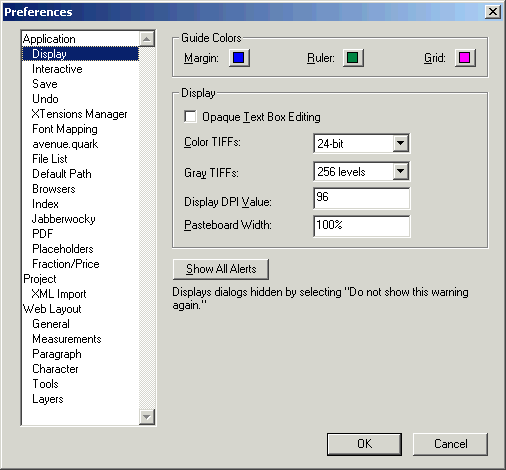
Рис. 20.1. Вкладка Display диалогового окна Preferences
Для пользователей Macintosh доступны два параметра, которые на платформе Windows не используются.
- Tile to Multiple Monitors (На нескольких мониторах). Если вы работаете на компьютере Macintosh, к которому подключено несколько мониторов, то при выборе этого режима некоторые окна проектов автоматически будут выводиться на второй монитор при использовании команды Tile Projects.
Для настройки нескольких мониторов следует использовать панель управления Displays, которой снабжена система. - Full-screen Documents (Во весь экран). Если вы работаете на компьютере Macintosh, то при выборе этого режима окно проекта будет начинаться от левого края экрана, где по умолчанию располагается панель инструментов. Если используется этот режим, удостоверьтесь, что вы переместили панель инструментов таким образом, что можете свободно пользоваться кнопкой закрытия окна документа.
Флажок Opaque Text Box Editing
Этот флажок позволяет задавать прозрачность фона активного текстового блока. Когда фон непрозрачный, текст лучше виден и легче редактируется. А когда фон отсутствует, то видны все иллюстрации и рисунки, размещенные на заднем плане, и при редактировании текста можно учесть их расположение.
